Сакријте или прикажите најчешће коришћене апликације у Виндовс 11 Старт менију
Можете сакрити или приказати најчешће коришћене апликације из Виндовс 11 Старт менија за тренутног корисника или све кориснике вашег рачунара. Можете користити различите методе за управљање том листом; прегледаћемо их у овом посту.
Реклама
Листа најчешће коришћених у Виндовс 11 Старт менију приказује 6 често коришћених апликација које сте инсталирали. Његова главна сврха да вам омогући бржи приступ вашем омиљеном софтверу.

Што чешће покрећете неку одређену апликацију, тада ће она добити вишу позицију на листи. Виндовс прати вашу интеракцију са инсталираним апликацијама како би аутоматски попунио најчешће коришћени одељак. Не можете га мењати ручно.
Сакријте или прикажите најчешће коришћене апликације у Виндовс 11 Старт менију
Од овог писања, Виндовс 11 подразумевано не приказује најчешће коришћене апликације. Некима недостаје ова функција, други више воле чистији Старт мени. За тренутног корисника, Виндовс 11 укључује опцију у подешавањима. Да бисте променили ову опцију за све кориснике, можете користити смернице групе. Ево како.
Како сакрити или приказати најчешће коришћене апликације помоћу подешавања
- Отвори Подешавања апликацију притиском на Победити + И кључеви.
- Кликните на Персонализација лево.
- У десном окну кликните на Почетак.

- Укључите или искључите Прикажи најчешће коришћене апликације пребаците опцију на следећој страници.

Ти си готов. Можете променити поменуту опцију у било ком тренутку касније да бисте вратили листу најкоришћенијих апликација.
Напомена: Ако је опција „Прикажи најчешће коришћене апликације“ засивљена, отворите Подешавања, Иди на Приватност и безбедност > Опште, и омогућите Нека Виндовс побољша Старт и резултате претраге праћењем покретања апликација.
Такође, можете много брже да уклоните одређене најчешће коришћене апликације. Ово се може урадити директно из Старт менија.
Уклоните одређену апликацију са листе најчешће коришћених
Кликните на мени Старт, а затим кликните на опцију „Све апликације“.
Видећете комплетну листу инсталираних програма распоређених по алфабет. Једноставно кликните десним тастером миша на апликацију коју желите да уклоните са листе најчешће коришћених и изаберите Више > Не приказуј на овој листи.
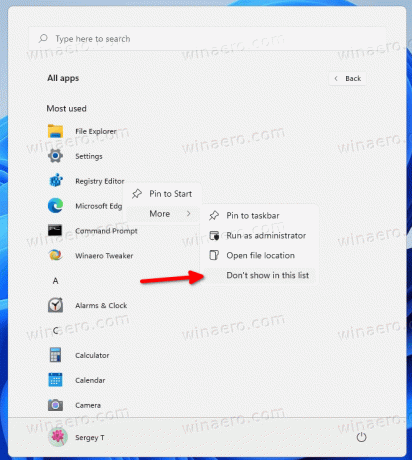
Две прегледане опције се односе само на тренутног корисника. Ако желите да конфигуришете ову функцију за све кориснике, потребно је да примените смернице групе. Имајте на уму да само Про и Ентерприсе издања оперативног система Виндовс 11 подржавају апликацију Лоцал Гроуп Полици Едитор (гпедит.мсц). Корисници Хоме издања могу применити подешавање регистра које је прегледано у посебном поглављу испод.
Увек прикажи или сакриј најчешће коришћене апликације у оперативном систему Виндовс 11 помоћу смерница групе
- Отвори Гроуп Полици уредник притиском на Победити + Р и улазак
гпедит.мсцу пољу Рун. - Иди на Конфигурација рачунара\Административни шаблони\Старт мени и трака задатака.
- На десној страни пронађите смерницу под називом Прикажите или сакријте листу „Најчешће коришћено“ из менија Старт.
- Двапут кликните на њу и подесите на једну од следећих вредности:
- Није конфигурисано - дозволите кориснику да ручно укључи или искључи листу најчешће коришћених апликација у менију Старт.
-
Омогућено: Ако изаберете Прикажи опцију са падајуће листе, присилно ћете омогућити функцију најчешће коришћених апликација у менију Старт за све кориснике. Избором Сакрити, сакрићете листу апликација за све кориснике.

- Поново покрените Виндовс 11 да примените промену.
Коначно, ако покренете Хоме издање оперативног система Виндовс 11, алатка гпедит.мсц није доступна за вас. Уместо тога, морате да примените подешавање регистра.
Прикажите или сакријте најчешће коришћене апликације у регистру оперативног система Виндовс 11
- Отворите уређивач регистра; притисните Вин + Р и укуцајте регедит у поље Рун, а затим притисните Ентер.
- Идите на следећи тастер
ХКЕИ_ЛОЦАЛ_МАЦХИНЕ\СОФТВАРЕ\Полициес\Мицрософт\Виндовс\Екплорер. Ако јеЕкплореркључ недостаје, а затим га креирајте ручно. - Под Екплорер кључ, креирајте нову 32-битну ДВОРД вредност СховОрХидеМостУседАппс.
- Да бисте сакрили листу најчешће коришћених апликација за све кориснике, поставите је на 2.
- Да бисте га увек приказивали свим корисницима, поставите га на 1.
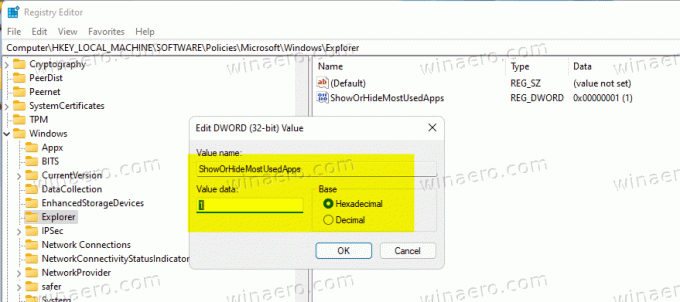
- Уклони СховОрХидеМостУседАппс вредност да бисте све вратили на подразумеване вредности.
- Поново покрените рачунар да бисте применили примену.
Готово! Да бисте уштедели своје време, можете користити следеће РЕГ датотеке.
Датотеке регистра спремне за употребу
Преузмите ЗИП архиву користећи ову везу. Извуците три РЕГ датотеке из њега на било коју погодну локацију фасцикле.
Користите једну од следећих датотека, према ономе што желите.
- Увек прикажи најчешће коришћене апликације у Старт Мену.рег - омогућава листу најчешће коришћених апликација за све кориснике.
- Увек сакриј најчешће коришћене апликације у Старт Мену.рег – сакрива листу апликација за све кориснике.
- Подразумеване вредности за листу најчешће коришћених у Старт Мену.рег – омогућава сваком кориснику да конфигурише опцију помоћу апликације Сеттингс. Ово је подразумевано понашање.
Двапут кликните на датотеку да бисте применили промене на регистратор и поново покрените Виндовс 11.
То је то.



